نویسنده:
Roger Morrison
تاریخ ایجاد:
22 سپتامبر 2021
تاریخ به روزرسانی:
1 جولای 2024

محتوا
- گام برداشتن
- روش 1 از 3: iTunes را در Mac به روز کنید
- روش 2 از 3: iTunes را در ویندوز به روز کنید
- روش 3 از 3: iTunes را به صورت آنلاین به روز کنید
- نکات
iTunes هنگام به روزرسانی نرم افزار جدید به شما اطلاع می دهد ، اما بارگیری و نصب نمی شود مگر اینکه تصمیم بگیرید به روزرسانی کنید. اگر متوجه شدید که اعلان به روزرسانی را رد کرده اید و همچنان می خواهید iTunes را به روز کنید ، می توانید این کار را به صورت دستی در خود برنامه یا بصورت آنلاین انجام دهید.
گام برداشتن
روش 1 از 3: iTunes را در Mac به روز کنید
 iTunes را باز کنید. بر روی نماد iTunes در بارانداز خود کلیک کنید. اگر نمی توانید آن را پیدا کنید ، از منوی جستجو شروع را انتخاب کنید ، روی برنامه کلیک کنید (⇧ شیفت+⌘ فرمان+آ) ، به iTunes بروید و روی آن دوبار کلیک کنید.
iTunes را باز کنید. بر روی نماد iTunes در بارانداز خود کلیک کنید. اگر نمی توانید آن را پیدا کنید ، از منوی جستجو شروع را انتخاب کنید ، روی برنامه کلیک کنید (⇧ شیفت+⌘ فرمان+آ) ، به iTunes بروید و روی آن دوبار کلیک کنید. 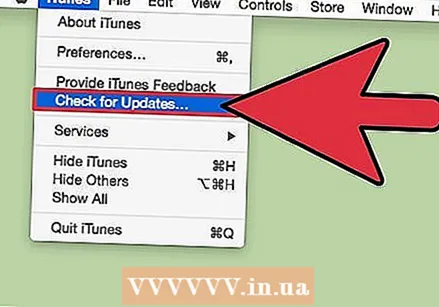 به روزرسانی ها را بررسی کنید. از نوار منو در iTunes ، باید بر روی iTunes کلیک کنید و سپس برای به روزرسانی ها را بررسی کنید. iTunes اکنون به طور خودکار از نظر بروزرسانی بررسی می کند. اگر به روزرسانی در دسترس باشد ، iTunes درخواست بارگیری نسخه جدید را دارد.
به روزرسانی ها را بررسی کنید. از نوار منو در iTunes ، باید بر روی iTunes کلیک کنید و سپس برای به روزرسانی ها را بررسی کنید. iTunes اکنون به طور خودکار از نظر بروزرسانی بررسی می کند. اگر به روزرسانی در دسترس باشد ، iTunes درخواست بارگیری نسخه جدید را دارد. 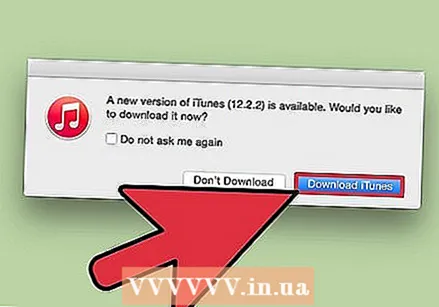 به روزرسانی را از iTunes بارگیری کنید. برای نصب آخرین نسخه iTunes ، روی بارگیری iTunes کلیک کنید.
به روزرسانی را از iTunes بارگیری کنید. برای نصب آخرین نسخه iTunes ، روی بارگیری iTunes کلیک کنید.
روش 2 از 3: iTunes را در ویندوز به روز کنید
 iTunes را باز کنید. روی نماد iTunes در دسک تاپ خود دوبار کلیک کنید. اگر نمی توانید پیدا کنید ، فشار دهید . برنده شوید برای باز کردن منوی شروع یا صفحه شروع ، و سپس تایپ کنید آیتونز در نوار جستجو روی iTunes در لیست نتایج برنامه کلیک کنید.
iTunes را باز کنید. روی نماد iTunes در دسک تاپ خود دوبار کلیک کنید. اگر نمی توانید پیدا کنید ، فشار دهید . برنده شوید برای باز کردن منوی شروع یا صفحه شروع ، و سپس تایپ کنید آیتونز در نوار جستجو روی iTunes در لیست نتایج برنامه کلیک کنید. 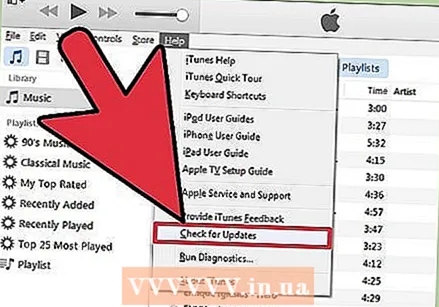 به روزرسانی ها را بررسی کنید. از نوار منوی iTunes ، روی راهنما کلیک کنید ، سپس برای به روزرسانی ها بررسی کنید. iTunes اکنون به طور خودکار از نظر بروزرسانی بررسی می کند. اگر به روزرسانی در دسترس باشد ، iTunes درخواست بارگیری نسخه جدید را دارد.
به روزرسانی ها را بررسی کنید. از نوار منوی iTunes ، روی راهنما کلیک کنید ، سپس برای به روزرسانی ها بررسی کنید. iTunes اکنون به طور خودکار از نظر بروزرسانی بررسی می کند. اگر به روزرسانی در دسترس باشد ، iTunes درخواست بارگیری نسخه جدید را دارد. - اگر نوار منو قابل مشاهده نیست ، فشار دهید کنترل+ب برای نمایش آن
 به روزرسانی را از iTunes بارگیری کنید. برای نصب آخرین نسخه iTunes ، روی بارگیری iTunes کلیک کنید.
به روزرسانی را از iTunes بارگیری کنید. برای نصب آخرین نسخه iTunes ، روی بارگیری iTunes کلیک کنید.
روش 3 از 3: iTunes را به صورت آنلاین به روز کنید
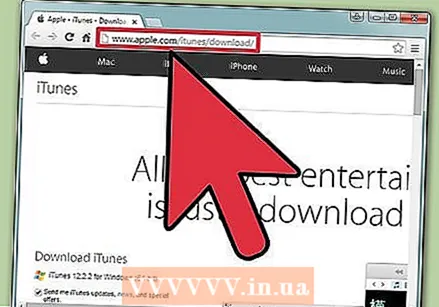 به صفحه بارگیری Apple iTunes بروید. در یک مرورگر اینترنت ، به http://www.apple.com/itunes/download/ بروید.
به صفحه بارگیری Apple iTunes بروید. در یک مرورگر اینترنت ، به http://www.apple.com/itunes/download/ بروید.  اکنون بارگیری کنید. برای بارگیری iTunes بر روی دکمه آبی رنگ Download Now در سمت چپ صفحه کلیک کنید. صفحه وب به طور خودکار جدیدترین نسخه سیستم عامل شما را انتخاب می کند. لازم نیست آدرس ایمیل خود را وارد کنید مگر اینکه بخواهید در لیست ایمیل های بازاریابی اپل ثبت نام کنید.
اکنون بارگیری کنید. برای بارگیری iTunes بر روی دکمه آبی رنگ Download Now در سمت چپ صفحه کلیک کنید. صفحه وب به طور خودکار جدیدترین نسخه سیستم عامل شما را انتخاب می کند. لازم نیست آدرس ایمیل خود را وارد کنید مگر اینکه بخواهید در لیست ایمیل های بازاریابی اپل ثبت نام کنید. 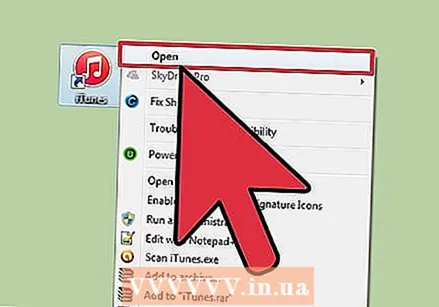 iTunes را نصب کنید. پس از اتمام بارگیری ، باید فایل بارگیری شده را باز کرده و دستورالعمل ها را برای نصب iTunes دنبال کنید.
iTunes را نصب کنید. پس از اتمام بارگیری ، باید فایل بارگیری شده را باز کرده و دستورالعمل ها را برای نصب iTunes دنبال کنید.
نکات
- با انتخاب راهنما از نوار منوی iTunes و سپس کلیک کردن درباره iTunes می توانید ببینید که در حال حاضر از کدام نسخه iTunes استفاده می کنید.
- اگر به هر دلیلی ترجیح دادید به نسخه قدیمی iTunes برگردید ، iTunes را از رایانه خود بردارید و سپس نسخه قبلی را از Apple [http://support.apple.com/downloads/#itunes} بارگیری و نصب کنید.



